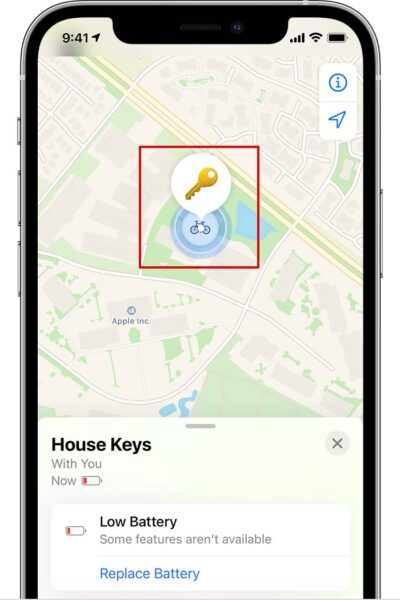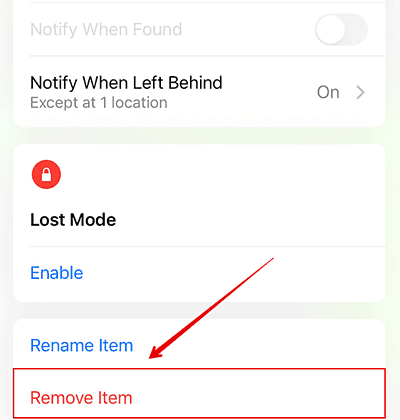Как сбросить AirTag с iPhone и без него
AirTag — это удобный трекер предметов, который работает с помощью Find My. Если вы недавно приобрели AirTag и ищете способы его сброса, вы попали по адресу. После многолетнего использования AirTag я знаю все тонкости устройства. Вот краткое руководство, которое поможет вам сбросить AirTag за считанные минуты.
Давайте проверим шаги ниже.
Как сбросить AirTag
Мы проверим два способа сброса настроек AirTag. Вы можете использовать свой iPhone для сброса настроек или напрямую из AirTag. Вот что вам нужно сделать.
1. Сбросьте AirTag с помощью iPhone.
Во-первых, мы будем использовать iPhone для сброса AirTag. Это более простой процесс: выполнив несколько простых шагов, вы можете легко удалить устройство из своего Apple ID.
Необходимое время: 5 минут
Прежде чем следовать инструкциям ниже, убедитесь, что оба устройства находятся в пределах досягаемости.
- Открой Найди мой приложение на вашем iPhone.
- Перейти к Предметы вкладка ниже.
- Ищите свой AirTag на экране и нажмите на него.

- Прокрутите вниз.
- Нажать на Убрать предмет.

- Снова выберите Удалять подтвердить.
Теперь AirTag удален из вашего Apple ID и снова готов к сопряжению.
2. Сброс AirTag без iPhone
Другой метод, который вы можете использовать для сброса AirTag, — это сделать это без использования iPhone. Если вы не можете получить доступ к приложению «Найти меня» или у вас нет рядом вашего iPhone, вы можете сбросить его настройки непосредственно из AirTag. Вот как вы можете это сделать.
- Нажмите на заднюю крышку AirTag и поверните ее против часовой стрелки до упора.
- Теперь снимите крышку, чтобы открыть аккумулятор.

- Вытащите аккумулятор и подождите примерно 5-10 секунд.
- Затем поместите батарею обратно внутрь и нажмите на нее, пока не услышите звук. Звук означает, что аккумулятор теперь подключен к AirTag.
- Теперь повторите тот же процесс, начиная с шага 3, еще четыре раза.
- Когда вы нажмете батарею в пятый раз, звук будет немного другим, что означает, что AirTag теперь сброшен и готов к сопряжению.
- Затем установите заднюю крышку и поверните ее по часовой стрелке, чтобы зафиксировать.
Теперь вы можете использовать его для сопряжения с вашим iPhone.
Что делать, если я не могу настроить AirTag
Если вы не можете настроить AirTag, вы можете устранить некоторые из них, которые могут вызывать ошибку на вашем устройстве.
- Убедитесь, что ваш Bluetooth включен.
- Для подключения обоих устройств вам потребуется надежная сеть Wi-Fi.
- Если во время подключения вы не видите анимацию настройки, нажмите боковую кнопку и заблокируйте экран. Затем подождите несколько секунд и разблокируйте его. Теперь должна появиться анимация настройки.
- Убедитесь, что рядом с вашим iPhone находится нужный AirTag, если у вас с собой несколько таких тегов.
- Вы можете сбросить свой AirTag, используя вышеуказанные методы.
Кроме того, если вы по-прежнему сталкиваетесь с какими-либо ошибками в работе AirTag и не можете сбросить или настроить его на своем iPhone, попробуйте обратиться в службу поддержки. Служба поддержки клиентов Apple для помощи.